简介:win7重装系统的步骤有哪些?虽然现在win10是主流,但依旧挡不住很多用户对win7系统的热爱,那么电脑如何重装win7系统呢?下面,小编就把重装系统win7的方法步骤带给大家。
工具/原料
系统版本:windows7系统
品牌型号:联想笔记本
软件版本:小白一键重装系统v2290
方法:如何重装win7系统
1、先下载一个小白一键重装系统工具,然后打开之后选择windows7旗舰版。

2、然后我们就可以开始下载。
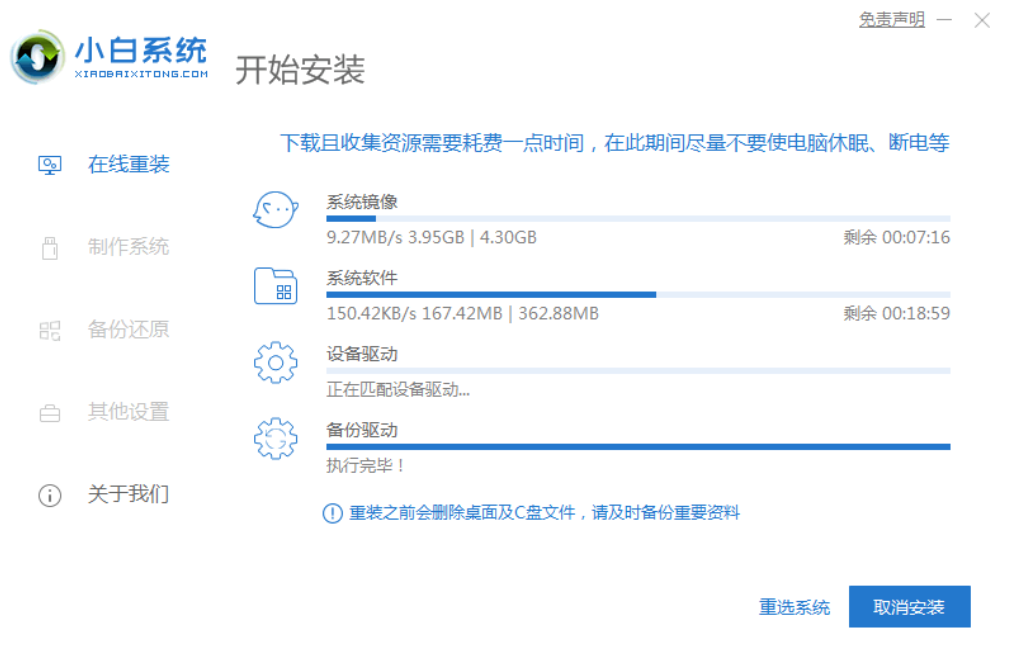
3、软件下载完成后会自动部署,完成后会提示选择立即重启。
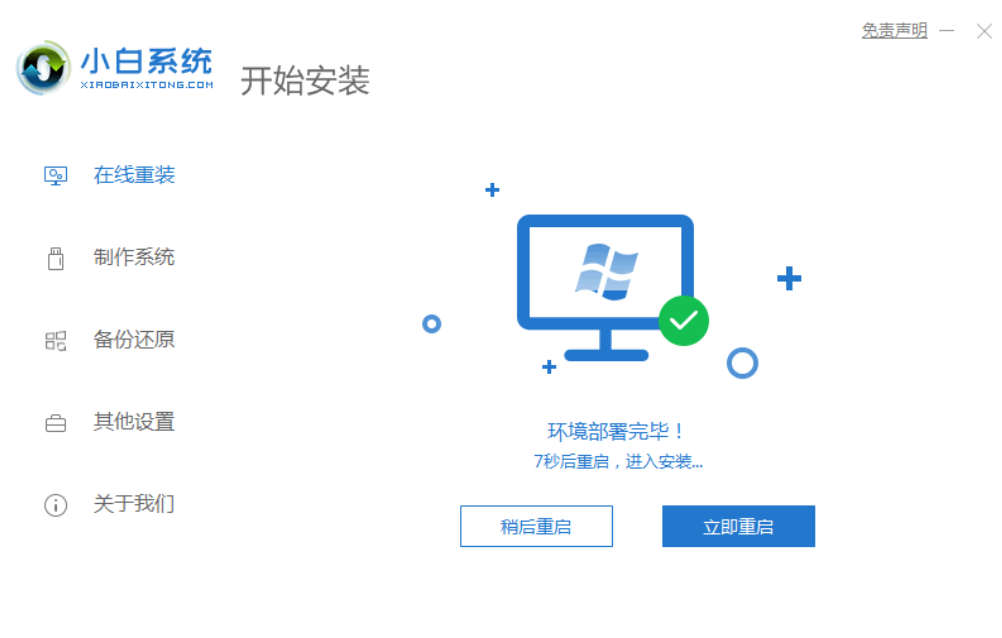
4、重启电脑后,在启动菜单中我们选择第二个 XiaoBai -MSDN Online Install Mode 菜单,按回车进入pe系统。

5、进入 PE 系统后小白装机工具会自动帮助我们安装系统,只需要耐心等候。
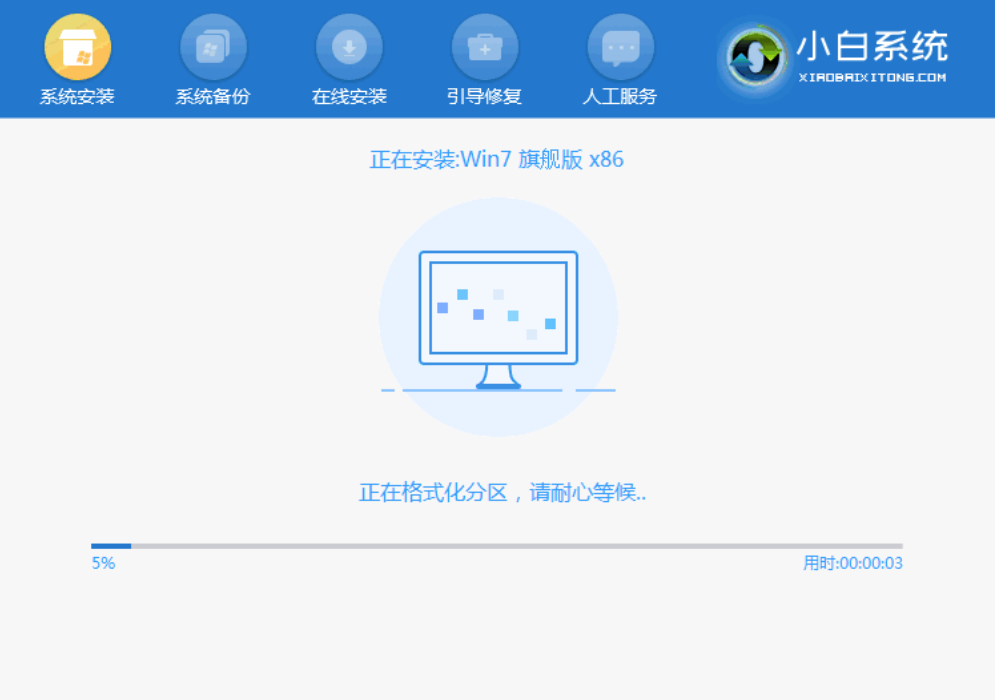
6、在提示修复引导中默认情况下选择 C 盘修复。

7、在添加 PE 回写菜单中选择确定。
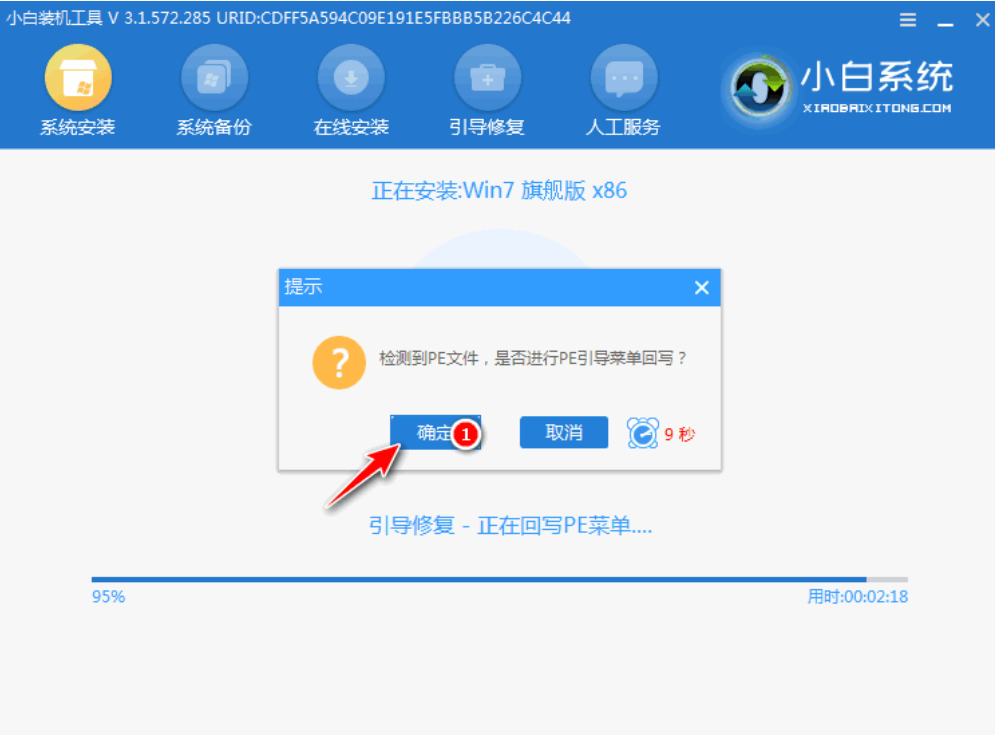
8、安装完成后正常重启电脑即可。
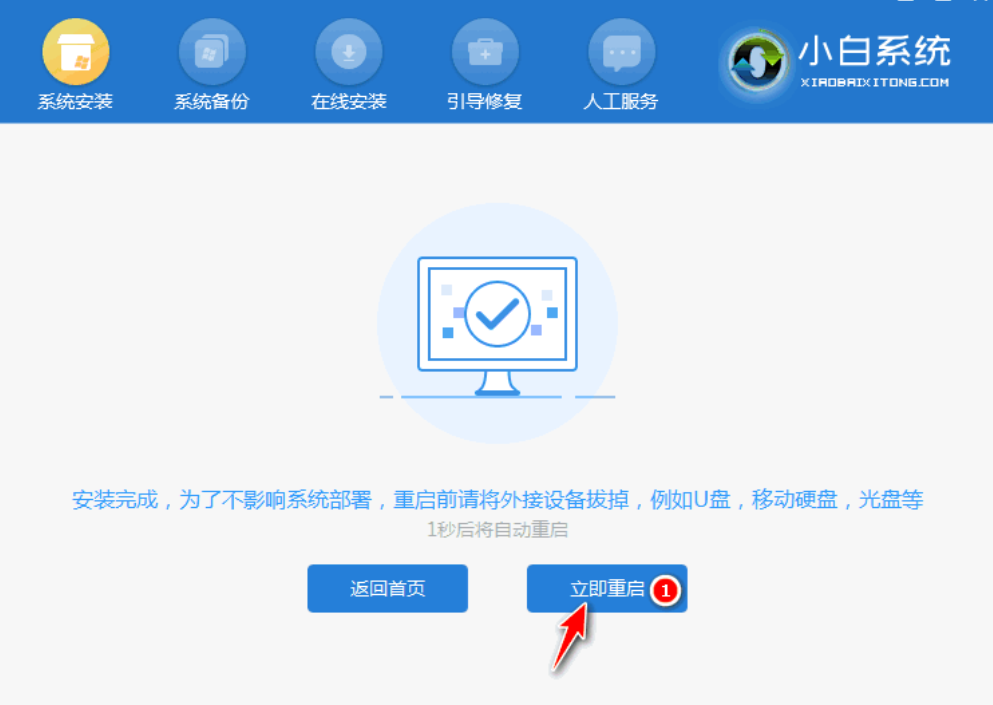
9、重启电脑后在启动菜单中选择 Windows 7 系统进系统。
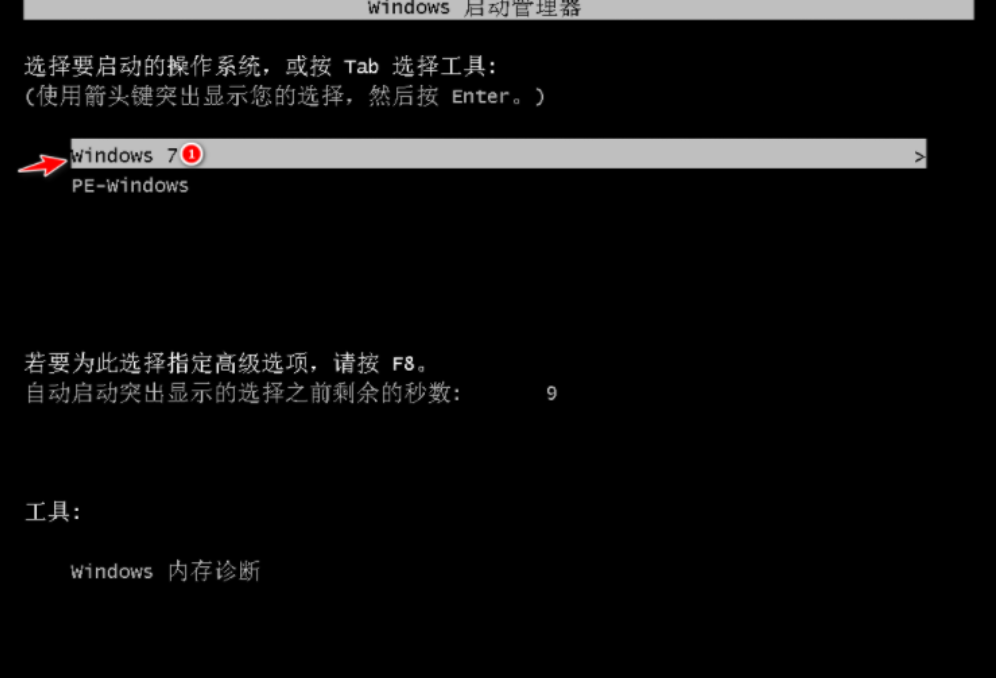
10、接下来就耐心等待系统进行安装即可。安装完成后就可以直接进电脑桌面。

总结:先下载一个小白一键重装系统工具,下载windows7旗舰版,重启电脑后,进入 PE 系统后小白装机工具会自动帮助我们安装系统,启电脑后在启动菜单中选择 Windows 7 系统进系统。